Como instalar, convidar e usar o Groovy Music Bot no Discord
Outro Guia útil / / August 05, 2021
O Discord é facilmente um dos aplicativos de bate-papo com mais recursos disponíveis atualmente. Ele está disponível em várias plataformas diferentes, incluindo a web. Portanto, você pode acessar basicamente em qualquer lugar a qualquer momento. Um dos poucos recursos úteis do aplicativo é a capacidade de atribuir funções aos bots. A opção de adicionar bots para gerenciar certas funções em um servidor é um salva-vidas. Isso reduz drasticamente a quantidade de trabalho que você precisa fazer manualmente.
Além disso, você pode até tocar música por meio de um bot. O bot Groovy Music é um dos bots mais populares para reproduzir música. Neste tutorial, mostraremos as etapas para instalar, convidar e usar o bot Groovy Music no Discord. Isso irá melhorar significativamente a experiência do usuário em seu servidor Discord, porque quem não gosta de ouvir música, certo?
Como instalar e convidar Groovy Music Bot no Discrod
O bot Groovy Music é fácil de configurar. Todo o processo não deve demorar mais do que alguns minutos. Claro, você precisará de um servidor ativo no Discord para instalar o bot Groovy Music. Portanto, se você tiver um servidor Discord instalado e funcionando, siga estas etapas para obter este bot de música legal para o seu servidor.
Nota: Você deve ter o Gerenciar Servidor permissão para o servidor ao qual deseja adicionar o Groovy Music Bot.
- Primeiro, você tem que visitar o https://groovy.bot/ local na rede Internet.
- Clique no Adicionar ao Discord botão que ficará visível na página da web.
- Faça login com sua conta Discord se ainda não estiver conectado.
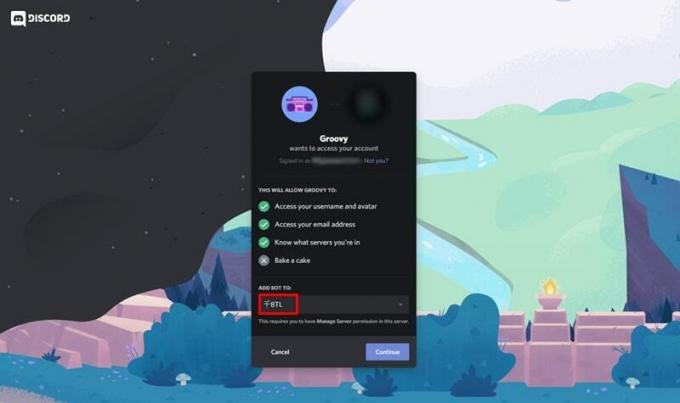
- As permissões que o Groovy Bot requer serão exibidas na tela. Você também verá uma opção rotulada como “ADICIONE O BOT A“. Clique no menu suspenso e selecione o servidor Discord ao qual deseja adicionar o bot Groovy Music no Discord.

- Clique em Continuar e então clique em Autorizar para completar a ação.
- Você será solicitado a verificar se é humano.
- O Groove Music Bot será adicionado ao seu servidor Discord assim que a verificação for concluída.
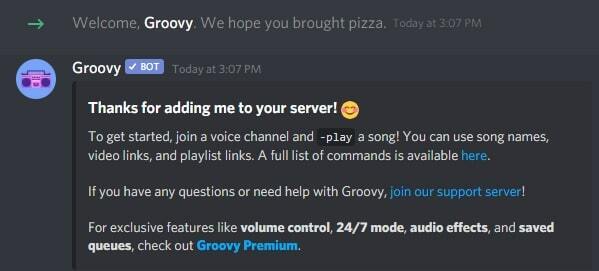
Como usar o bot no seu servidor Discord?
Depois que o bot Groovy Music foi adicionado ao seu servidor Discord, existem alguns comandos básicos que você precisa saber para usá-lo. Nas etapas abaixo, mostraremos os comandos básicos para tocar música, adicionar música à fila e muito mais.
Como tocar musica:
Para reproduzir música através do Groovy Music Bot, você deve estar conectado a um canal de voz. Com o comando abaixo, você pode começar a reproduzir uma faixa de áudio no Discord.
- -jogar “link ou consulta de pesquisa“
Por exemplo, o Toque O comando seguido do link pode ser usado para reproduzir o áudio de uma música no YouTube. A música começará a tocar automaticamente quando você clicar Entrar.
Como pausar ou retomar a reprodução de música:
Se você quiser pausar uma faixa, digite o seguinte comando:
- -pausa
Depois de inserir o comando de pausa de comando, o áudio será pausado. Por outro lado, a música pode ser reiniciada digitando o seguinte comando:
- -currículo
Como adicionar faixas à fila:
Para criar uma lista de reprodução de música, você pode usar o Toque junto com o link ou consulta de pesquisa de um serviço compatível. Se uma faixa estiver sendo reproduzida, ele carregará a entrada e a adicionará à fila atual.
Como ver a fila:
Para visualizar a fila atual no Groovy Music Bot, digite o seguinte comando:
- -fila
Isso exibirá todas as faixas que estão na fila em suas respectivas ordens.
Esses são alguns dos comandos básicos para usar o Groovy Music Bot no Discord. Para ver a lista completa de comandos disponíveis, você pode ir para https://groovy.bot/commands. A atualização premium concederá acesso a alguns outros recursos úteis. Isso inclui acesso ao controle de volume, efeitos de áudio, reprodução de música 24 horas por dia, 7 dias por semana, filas salvas e muito mais. Com isso resolvido, estamos agora no final do guia. Esperamos que essas etapas ajudem você a configurar o Groovy Music Bot em seu servidor Discord.
Artigos relacionados
- Como configurar o servidor e jogar blackjack no discord
- Como criar um link de convite do Discord em um PC e smartphone
- O que acontece quando você bloqueia alguém na discórdia
- Como contornar facilmente uma proibição de discórdia [guia completo]



![Como instalar o Stock ROM no Starlight iStar two [arquivo flash de firmware]](/f/4e99772e18f28b36de35e1f6b6842a36.jpg?width=288&height=384)